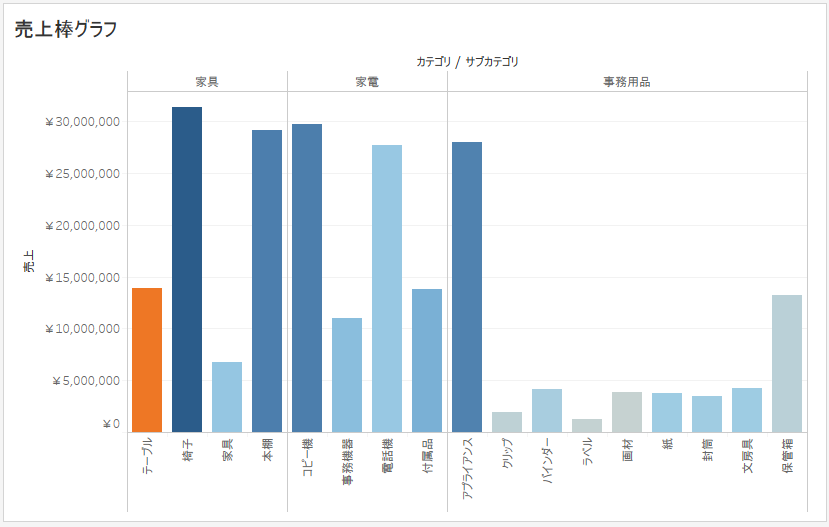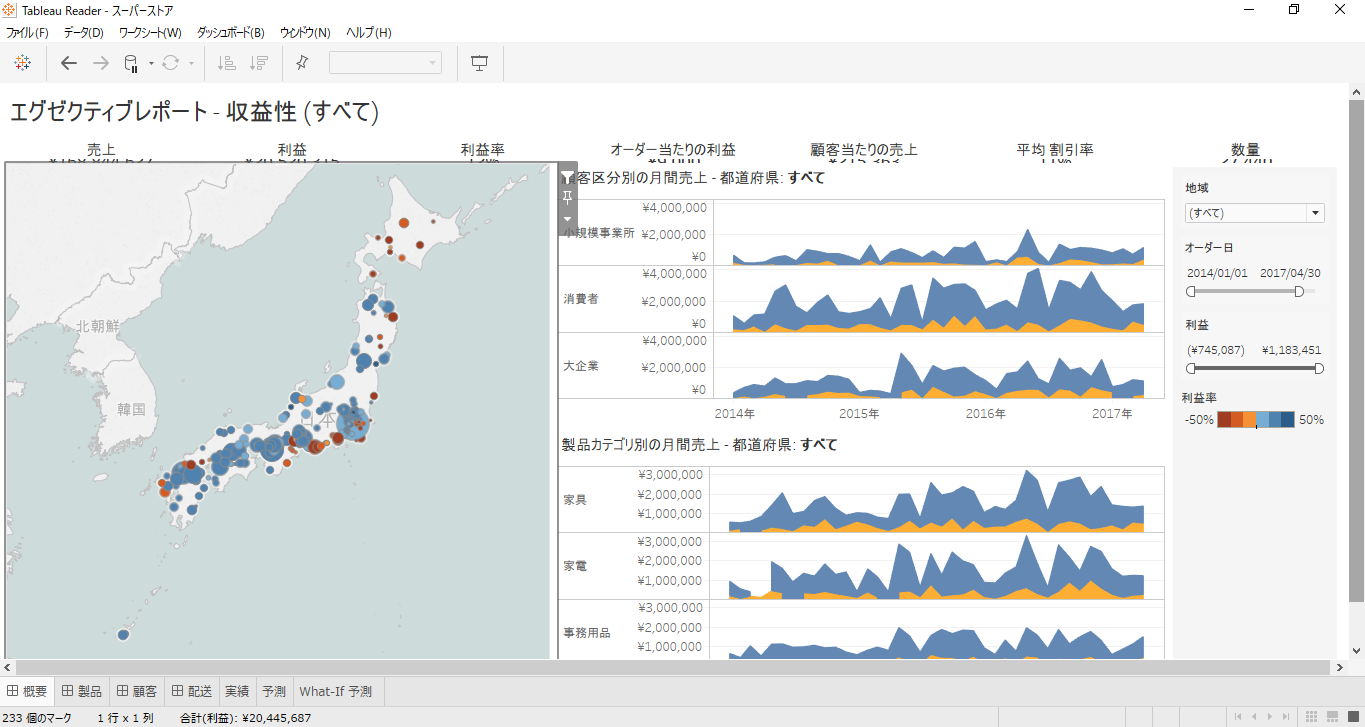この記事は、『ゼロからわかる!Tableau入門講座』の第10回の記事です。
目次はこちら。
今回は、前回の記事で作成したダッシュボードのチャート同士を関連付け、実際に分析をしていきます。
チャート同士を関連付ける
”チャート同士を関連付ける”とはそもそもどういうことか、をまずは説明していきます。
現状のダッシュボードでは、例えば「売上棒グラフ」の[椅子]を選択しても、以下のように他のグラフには何も変化がありません。
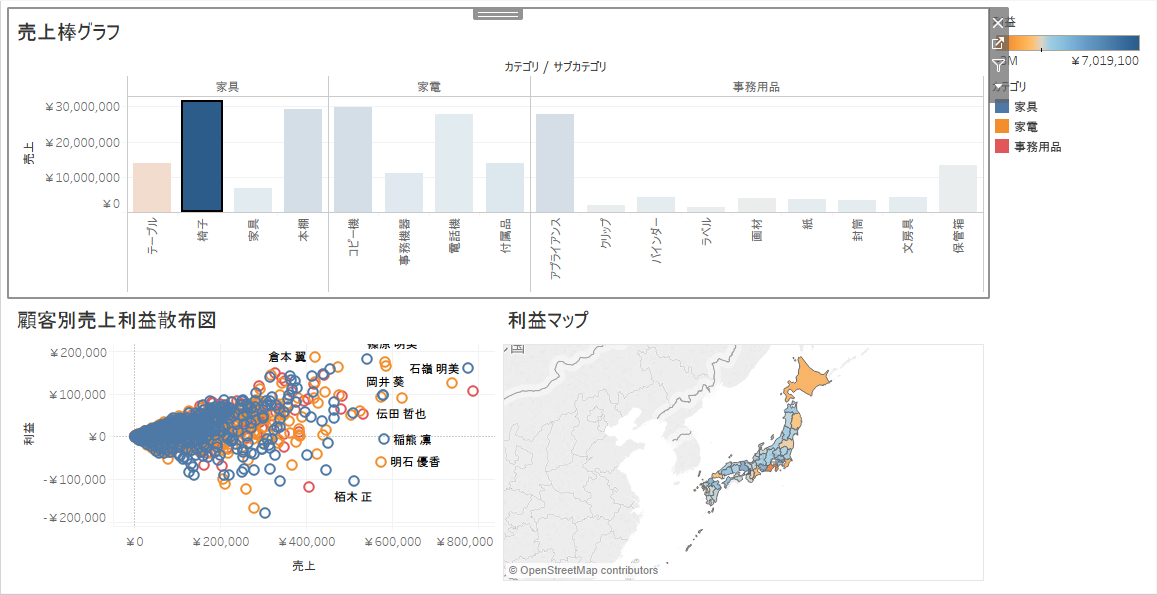
これはチャート同士が関連付いていないためです。
せっかく複数のチャートを1つの画面に表示させているのですから、「売上棒グラフ」で[椅子]を選択したら、他のチャートでも[椅子]に関するデータが出てきたら便利ですよね。
実は、チャート同士を関連付けることで、これが可能になるのです。
ここで使用するのが、ダッシュボードアクションの「フィルター」です。
チャートを選択すると出てくる漏斗のマークを押すと、そのチャートをフィルターとして利用することができます。
まずは、「売上棒グラフ」をフィルターとして利用します。
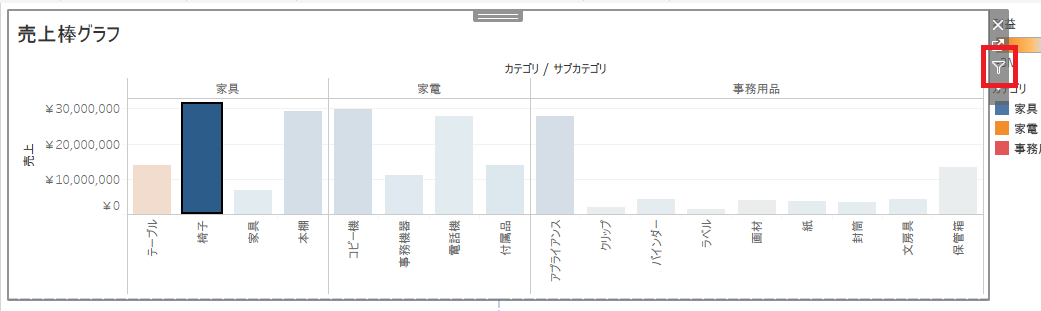
すると、「顧客別売上利益散布図」と「利益マップ」のデータが、[椅子]に関するものだけに絞り込まれました。
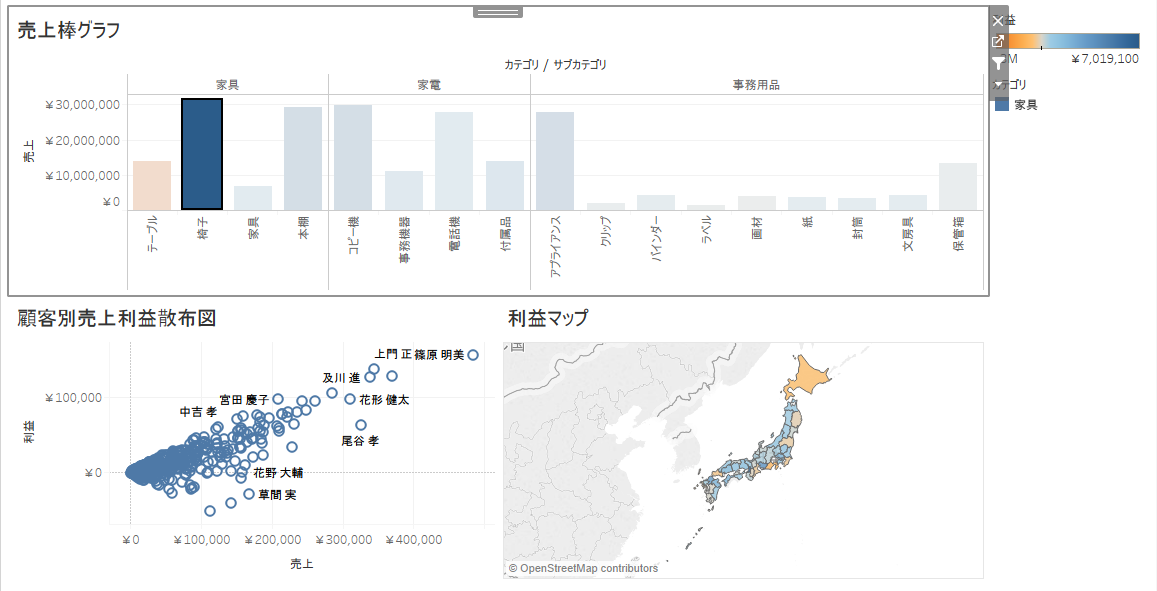
さらに、「顧客別売上利益散布図」もフィルターに設定し、実際に分析をしてみましょう。
分析してみる
今回の分析の目的は、『最も売上が高い「椅子」の利益を、より上げるための施策のヒントを見つける』ことです。
まず、「売上棒グラフ」で[椅子]を選択し、絞り込みます。
ここで「顧客別売上利益散布図」を見ると、全体的に売上が上がれば利益も上がる関係になっていることが分かりますが、利益がマイナスになってしまっている顧客もいることが分かります。
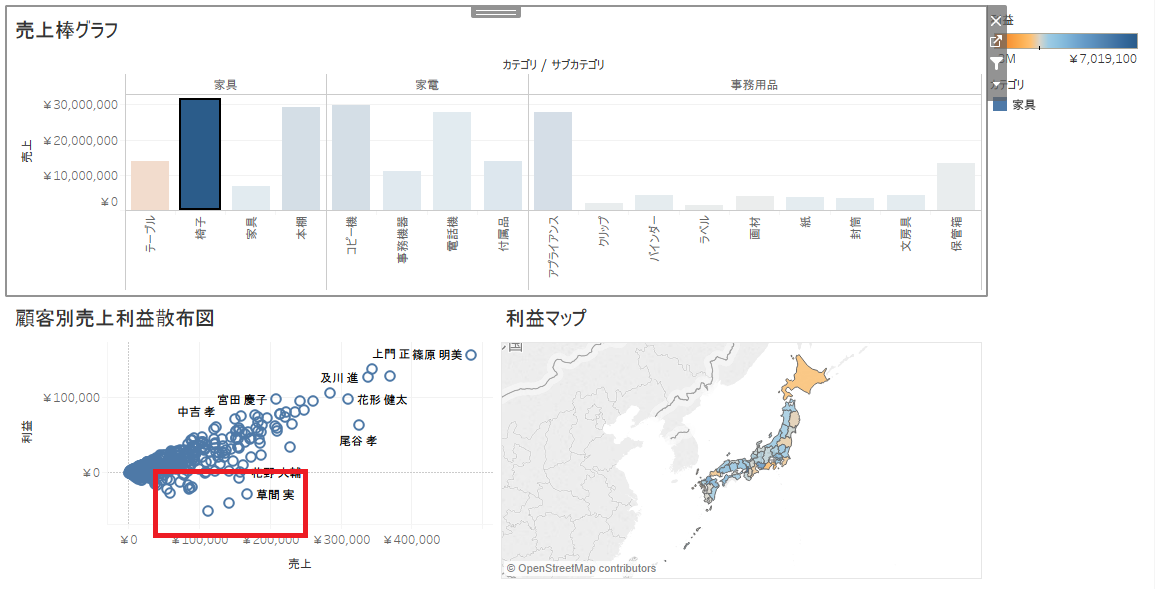
これは問題のある顧客ですので、彼らに絞り込んで見てみると、「利益マップ」より、北海道と静岡で大きな赤字が出ていることが分かります。
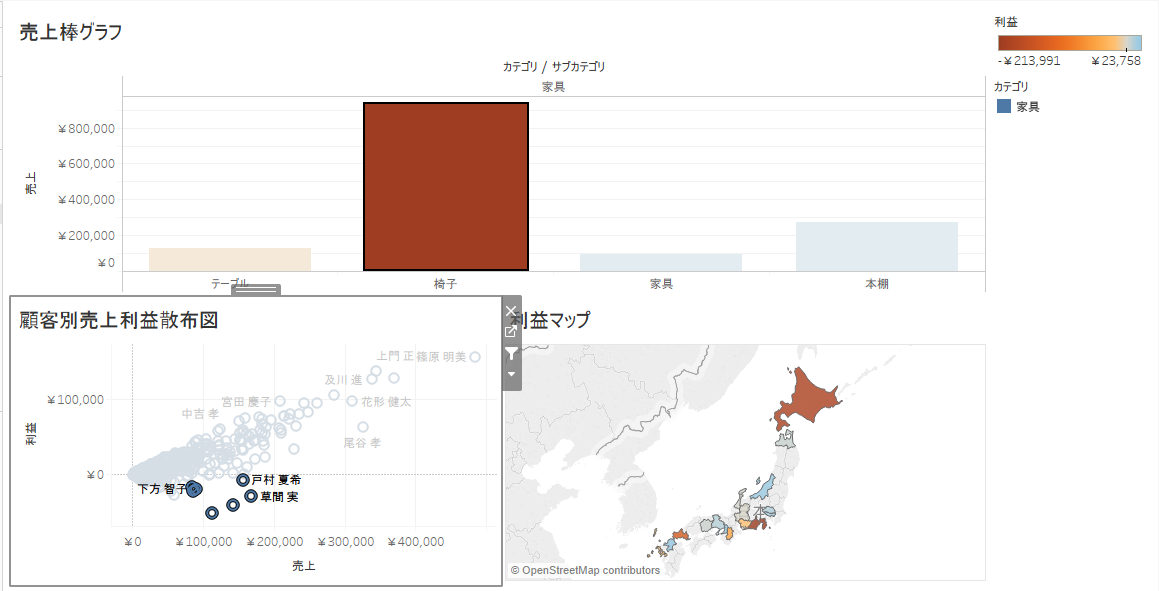
それでは、北海道と静岡の顧客に対しての施策を考えていこう!
と、データ分析をすることで施策についてのヒントを得ることができました。
今回はここまでしか出来ませんが、データがあれば、どのような施策が適しているのかも分析することができます。
さて、以上で「ゼロからわかる!Tableau入門講座」は終了です。お疲れ様でした。
本講座が皆さんのお役に立てたのなら幸いです。
よりTableauスキルを高めたい方向けに、ライブオンライントレーニングもご用意しております。
データ分析の実践力を身に着けたい方は是非ご活用ください。



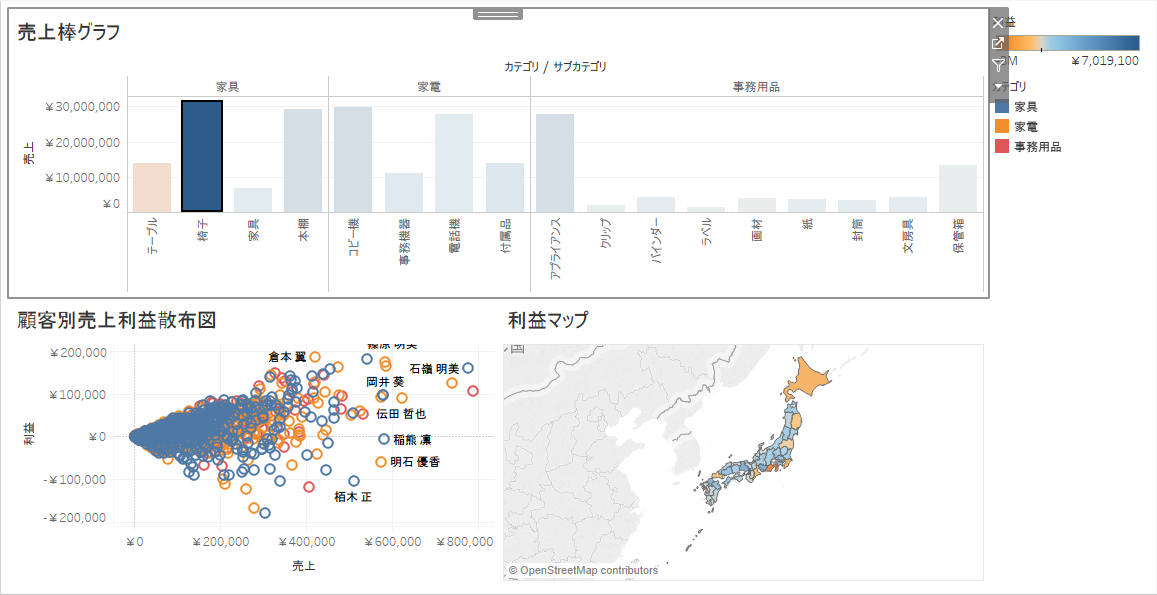
-3.png)